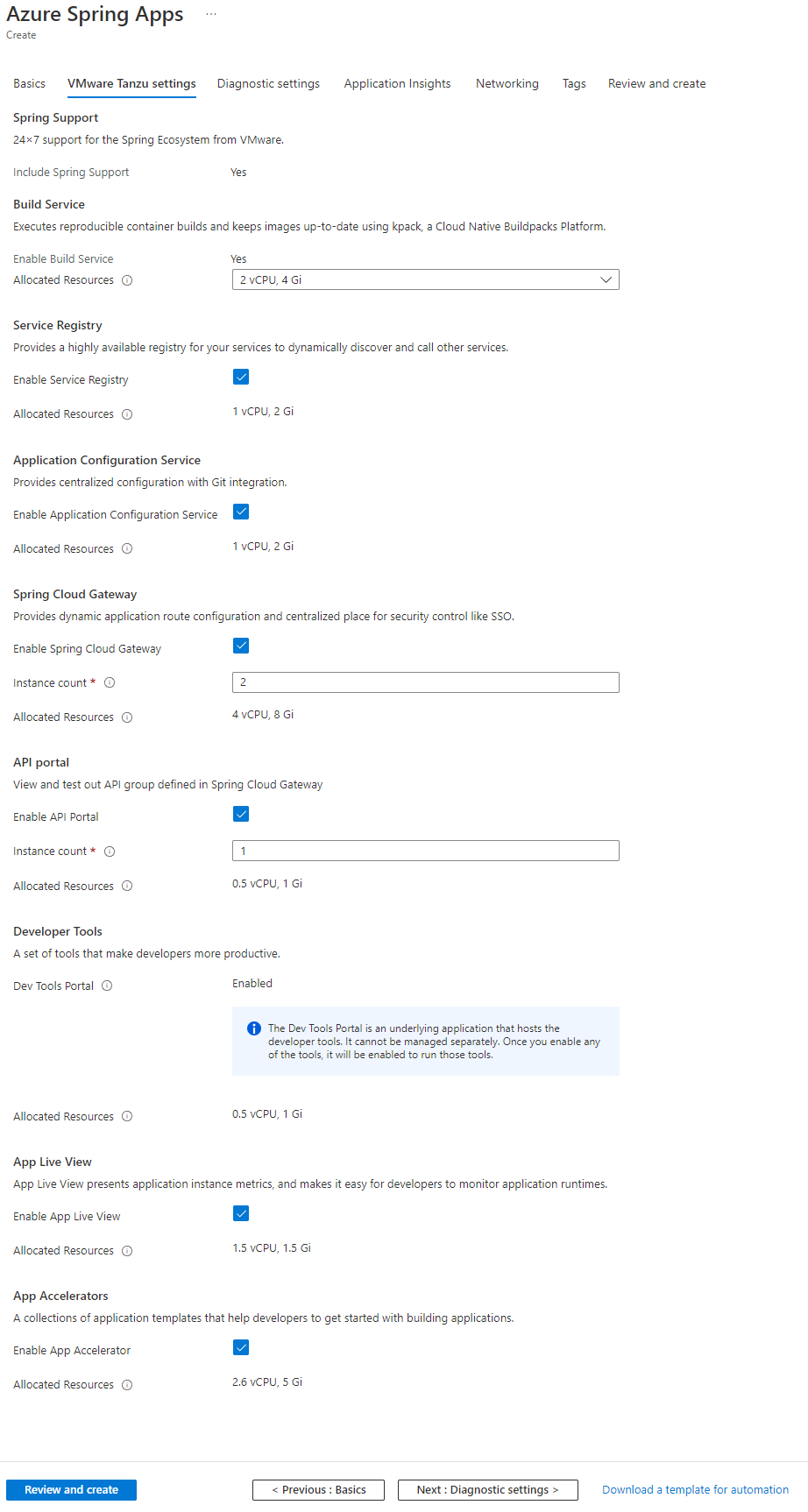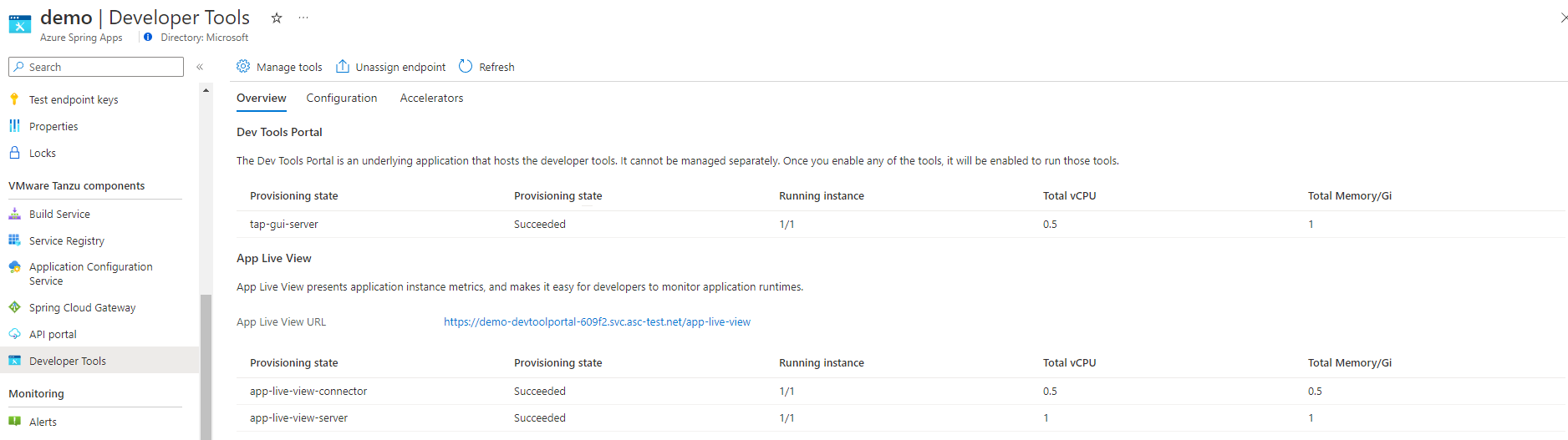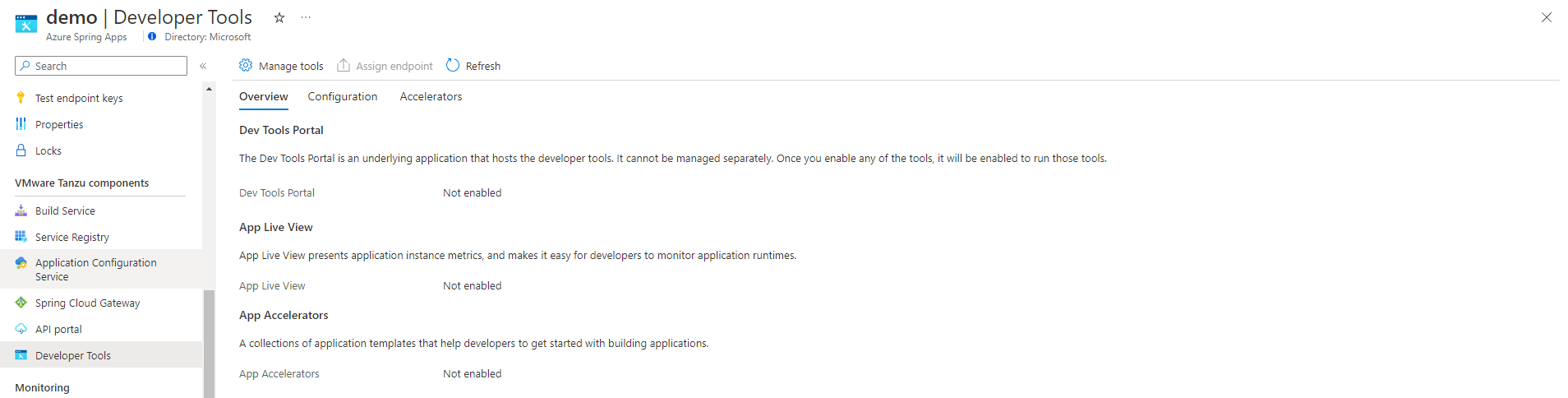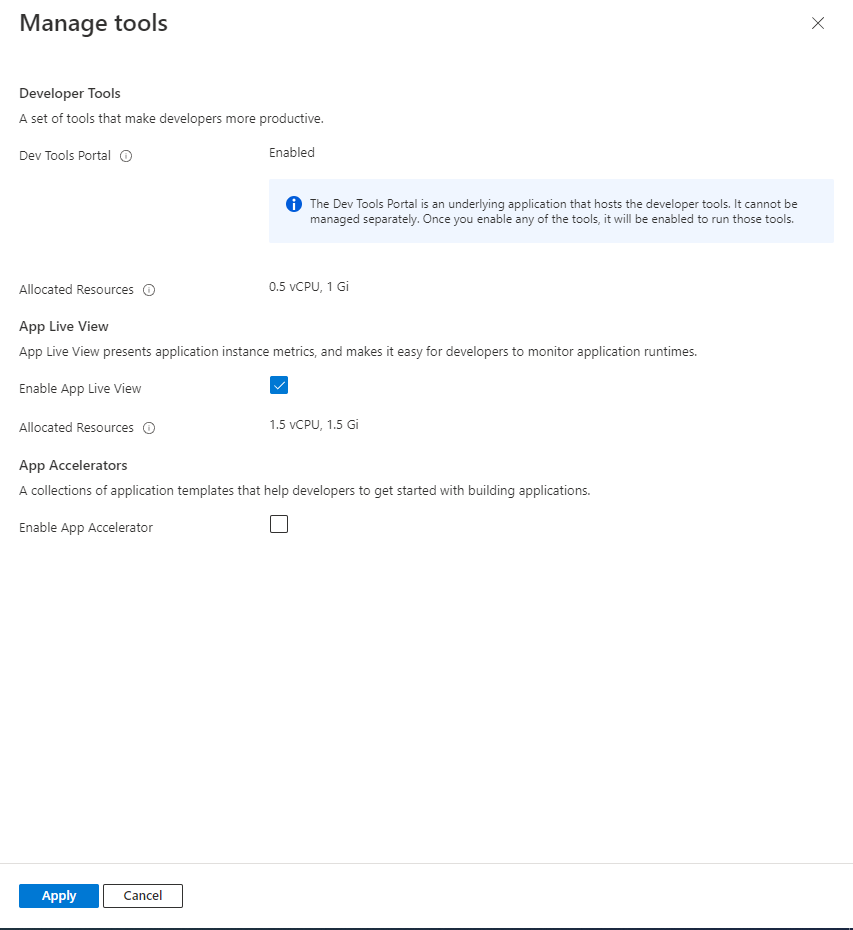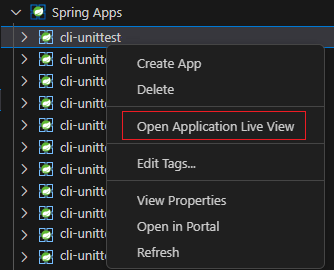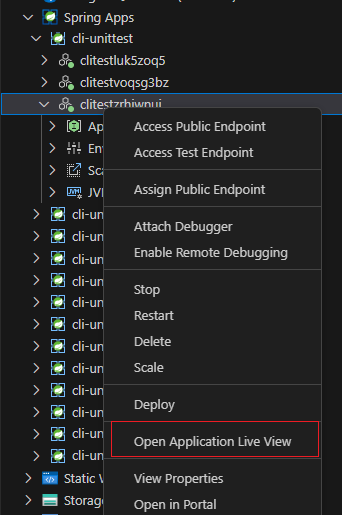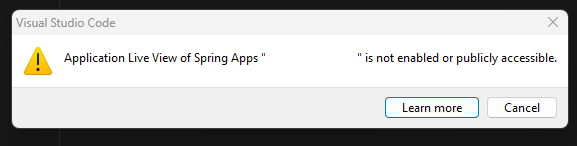Usare Application Live View con il piano Enterprise di Azure Spring Apps
Nota
Azure Spring Apps è il nuovo nome del servizio Azure Spring Cloud. Anche se il servizio ha un nuovo nome, il nome precedente verrà visualizzato in alcune posizioni per un po' mentre si lavora per aggiornare gli asset, ad esempio screenshot, video e diagrammi.
Questo articolo si applica a:❌ Basic/Standard ✔️ Enterprise
Questo articolo illustra come usare Application Live View per VMware Tanzu con il piano Enterprise di Azure Spring Apps.
Application Live View per VMware Tanzu è uno strumento leggero per informazioni dettagliate e risoluzione dei problemi che consente agli sviluppatori di app e agli operatori di app di guardare all'interno delle app in esecuzione.
Application Live View supporta solo le applicazioni Spring Boot.
Prerequisiti
Una sottoscrizione di Azure. Se non si ha una sottoscrizione di Azure, creare un account gratuito prima di iniziare.
Comprendere e soddisfare la sezione Requisiti del piano Enterprise in Azure Marketplace.
Interfaccia della riga di comando di Azure con l'estensione Azure Spring Apps. Usare il comando seguente per rimuovere le versioni precedenti e installare l'estensione più recente. Se l'estensione
spring-cloudè stata installata in precedenza, disinstallarla per evitare la mancata corrispondenza della configurazione e della versione.az extension remove --name spring az extension add --name spring az extension remove --name spring-cloud
Abilitare la visualizzazione dinamica dell'applicazione
È possibile abilitare Application Live View quando si effettua il provisioning di un'istanza del piano Enterprise di Azure Spring Apps. Se si dispone già di una risorsa azure Spring Apps Enterprise di cui è stato effettuato il provisioning, vedere la sezione Gestire la visualizzazione dinamica delle applicazioni nelle istanze del piano enterprise esistenti di questo articolo.
È possibile abilitare Application Live View usando il portale di Azure o l'interfaccia della riga di comando di Azure.
Usare la procedura seguente per abilitare Application Live View usando il portale di Azure:
Passare al portale di Azure.
Nella scheda Informazioni di base selezionare Piano Enterprise nei prezzi, specificare altri campi di input e quindi selezionare Avanti.
Nella scheda Impostazioni di VMware Tanzu selezionare Abilita visualizzazione live app.
Specificare altre impostazioni e quindi selezionare Rivedi e crea.
Assicurarsi che Abilita visualizzazione dinamica applicazione e Abilita portale di Dev Tools siano impostati su Sì nella scheda Rivedi e crea e quindi selezionare Crea per creare l'istanza del piano aziendale.
Monitorare la visualizzazione dinamica dell'applicazione
App Spring di Azure esegue la visualizzazione dinamica dell'applicazione in modalità connettore.
| Componente | Descrizione |
|---|---|
| Application Live View Server | Componente server centrale che contiene un elenco di app registrate. Application Live View Server è responsabile del proxy della richiesta di recuperare le informazioni dell'attuatore correlate all'app. |
| Connessione or visualizzazione dinamica dell'applicazione | Componente responsabile dell'individuazione dell'app in esecuzione e della registrazione delle istanze nel server Application Live View affinché venga osservata. Il Connessione or di Visualizzazione dinamica dell'applicazione è anche responsabile del proxy delle query degli attuatori all'app. |
Dopo aver effettuato il provisioning dell'istanza del piano Enterprise di Azure Spring Apps, è possibile ottenere lo stato di esecuzione e l'utilizzo delle risorse oppure gestire Application Live View.
È possibile monitorare Application Live View usando il portale di Azure o l'interfaccia della riga di comando di Azure.
È possibile visualizzare lo stato della visualizzazione dinamica dell'applicazione nella portale di Azure nella scheda Panoramica della pagina Strumenti di sviluppo.
Configurare Dev Tools per accedere a Application Live View
Per accedere a Application Live View, è necessario configurare Tanzu Dev Tools. Per altre informazioni, vedere Configurare Gli strumenti di sviluppo Tanzu nel piano Enterprise di Azure Spring Apps.
Usare Application Live View per monitorare le app
Application Live View consente di visualizzare le metriche in tempo reale per le applicazioni Spring Boot e le applicazioni Spring Native. Application Live View si basa sul concetto di attuatori Spring Boot.
Usare la procedura seguente per distribuire un'app e monitorarla in Application Live View:
Aggiungere la dipendenza seguente al file di pom.xml dell'applicazione.
<dependency> <groupId>org.springframework.boot</groupId> <artifactId>spring-boot-starter-actuator</artifactId> </dependency>Aggiungere l'obiettivo di esecuzione seguente al plug-in Maven nel file pom.xml per esporre le informazioni di compilazione:
<plugin> <groupId>org.springframework.boot</groupId> <artifactId>spring-boot-maven-plugin</artifactId> <executions> <execution> <goals> <goal>build-info</goal> </goals> <configuration> <additionalProperties> <spring.boot.version>${project.parent.version}</spring.boot.version> </additionalProperties> </configuration> </execution> </executions> </plugin>Abilitare l'endpoint dell'attuatore aggiungendo la configurazione seguente in application.properties:
management.endpoints.web.exposure.include=info,healthUsare il comando seguente per compilare il pacchetto in locale:
mvn clean package -DskipTestsUsare il comando seguente per distribuire il file binario:
az spring app create \ --resource-group <resource-group-name> \ --service <Azure-Spring-Apps-service-instance-name> \ --name <app-name> az spring app deploy \ --resource-group <resource-group-name> \ --service <Azure-Spring-Apps-service-instance-name> \ --name <app-name> \ --artifact-path <jar-file-in-target-folder>Dopo aver distribuito correttamente l'app, è possibile monitorarla usando il dashboard di Application Live View nel portale di Dev Tools. Per altre informazioni, vedere Monitorare le app in base alla visualizzazione dinamica delle applicazioni.
Se è già stato abilitato il portale di Dev Tools ed è stato esposto un endpoint pubblico, usare il comando seguente per ottenere l'URL del dashboard del portale di Dev Tools. Aggiungere il suffisso
/app-live-viewper comporre l'endpoint per accedere a Application Live View.az spring dev-tool show --service <Azure-Spring-Apps-service-instance-name> \ --resource-group <resource-group-name> \ --query properties.url \ --output tsvÈ anche possibile accedere alla visualizzazione live dell'applicazione usando Visual Studio Code (VS Code). Per altre informazioni, vedere la sezione Use Application Live View in VS Code .For more information, see the Use Application Live View in VS Code section.
Gestire la visualizzazione dinamica delle applicazioni nelle istanze del piano enterprise esistenti
È possibile abilitare Application Live View in un'istanza del piano enterprise di Azure Spring Apps esistente usando il portale di Azure o l'interfaccia della riga di comando di Azure.
Se è già stato abilitato il portale di Dev Tools ed è stato esposto un endpoint pubblico, usare CTRL+F5 per disattivare la cache del browser dopo aver abilitato Application Live View.
Usare la procedura seguente per gestire Application Live View usando il portale di Azure:
Passare alla risorsa del servizio e quindi selezionare Strumenti di sviluppo.
Selezionare Gestisci strumenti.
Selezionare la casella di controllo Abilita visualizzazione dinamica app e quindi selezionare Salva.
È quindi possibile visualizzare lo stato di Application Live View negli strumenti di sviluppo.
Usare la visualizzazione dinamica dell'applicazione in VS Code
È possibile accedere direttamente a Application Live View in VS Code per monitorare le app nel piano Azure Spring Apps Enterprise.
Prerequisiti
Visualizzare il dashboard visualizzazione dinamica dell'applicazione
Usare la procedura seguente per visualizzare il dashboard di Application Live View per un'istanza del servizio:
In Visual Studio Code aprire l'estensione Azure Spring Apps e quindi accedere all'account Azure.
Espandere l'istanza del servizio da monitorare e fare clic con il pulsante destro del mouse per selezionare l'istanza del servizio.
Selezionare Apri visualizzazione dinamica applicazione dal menu per aprire il dashboard visualizzazione dinamica dell'applicazione nel browser predefinito.
Visualizzare la pagina Visualizzazione dinamica dell'applicazione per un'app
Usare la procedura seguente per visualizzare la pagina Application Live View per un'app:
In Visual Studio Code aprire l'estensione Azure Spring Apps e quindi accedere all'account Azure.
Espandere l'istanza del servizio e l'app da monitorare. Fare clic con il pulsante destro del mouse sull'app.
Selezionare Apri visualizzazione dinamica applicazione dal menu per aprire la pagina Visualizzazione dinamica dell'applicazione per l'app nel browser predefinito.
Risolvere i problemi di Visualizzazione dinamica delle applicazioni
Se si tenta di aprire Application Live View per un'istanza del servizio o un'app che non ha abilitato Application Live View o esposto un endpoint pubblico, viene visualizzato un messaggio di errore.
Per abilitare Application Live View ed esporre l'endpoint pubblico, usare il portale di Azure o l'interfaccia della riga di comando di Azure. Per altre informazioni, vedere la sezione Manage Application Live View in existing Enterprise plan instances .For more information, see the Manage Application Live View in existing Enterprise plan instances .